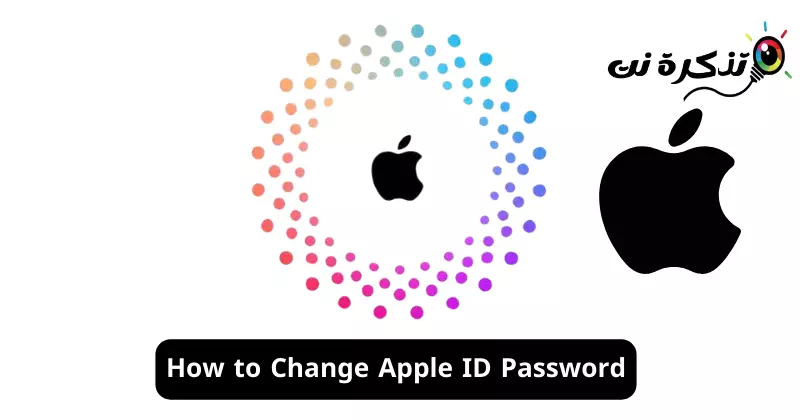Přestože jsou zařízení Apple z různých důvodů bezpečnější než zařízení se systémem Android, je stále důležité mít své heslo Apple ID v bezpečí. Přestože Apple dodržuje přísná pravidla při ochraně citlivých informací svých uživatelů, vaše heslo Apple ID může být prozrazeno.
Pokud k ochraně svého Apple ID používáte společné heslo, mohlo by se vaše heslo objevit při porušení zabezpečení dat. Proto je vždy lepší v pravidelných intervalech měnit heslo k Apple ID. Je tedy snadné změnit heslo k Apple ID? Pokud je odpověď ano, jaké kroky je třeba dodržet?
Jak změnit heslo k Apple ID
Tento článek pojednává o různých způsobech, jak změnit heslo k Apple ID. Pokud tedy chcete vědět, jak změnit heslo k Apple ID, čtěte článek až do konce.
Jak změnit heslo Apple ID na iPhone
Je důležité si uvědomit, že změna hesla k Apple ID je poměrně snadný proces a lze ji provést na jakémkoli zařízení spojeném s vaším účtem Apple.
Pokud tedy máte s sebou iPhone a změníte heslo k Apple ID, které používáte, zde jsou kroky, které musíte dodržet.
- Chcete-li začít, otevřete na svém iPhone aplikaci Nastavení.
Nastavení na iPhone - V horní části obrazovky klepněte na své logo Apple ID.
Logo Apple ID - Na obrazovce Apple ID klepněte na Přihlásit se a zabezpečeníPřihlášení a zabezpečení".
Přihlášení a zabezpečení - Na obrazovce Přihlášení a zabezpečení klikněte na odkaz „Změnit heslo“.Změnit heslo".
změnit heslo -
Nyní budete požádáni o zadání přístupového kódu pro iPhone. Zadejte přístupový kód“Přístupový kód".
Zadejte přístupový kód pro iPhone - Na obrazovce Změnit heslo zadejte a ověřte nové heslo, které chcete nastavit. Po dokončení stiskněte „Přeměnav pravém horním rohu.
Apple ID Změna hesla
A je to! Takto můžete snadno změnit heslo Apple ID na vašem iPhone.
Jak změnit heslo Apple ID na ploše?
Pokud nemáte svůj vlastní iPhone, ale chcete si z jakéhokoli důvodu změnit heslo k Apple ID, můžete to udělat také ze svého počítače. Zde je návod, jak změnit heslo Apple ID na ploše.
- Otevřete svůj oblíbený webový prohlížeč na ploše.
- Nyní navštivte tento web z vašeho webového prohlížeče.
https://appleid.apple.com
Změňte heslo Apple ID na ploše - Nyní se přihlaste pomocí svého Apple ID a přejděte do části „Přihlášení a zabezpečení“.Přihlášení a zabezpečení".
Registrace a bezpečnost - Na pravé straně vyberte „Heslo“Heslo".
Vyberte heslo - Nyní zadejte své aktuální heslo, poté zadejte nové heslo a potvrďte nové heslo.
Zadejte nové heslo a potvrďte jej - Po dokončení klikněte na Změnit heslo.
A je to! Toto je jen další nejlepší způsob, jak změnit heslo Apple ID z počítače.
Jak změnit heslo k Apple ID na Macu
Pomocí jednoduchých kroků můžete také změnit heslo k Apple ID na Macu. Zde je návod, jak změnit heslo Apple ID na vašem Macu.
- Zapněte svůj MacBook. Dále vyberte nabídku Apple > Nastavení systému.
- Dále klikněte na své Apple ID a vyberte Přihlásit se a zabezpečení.
- V části Heslo klikněte na Změnit heslo.
A je to! Nyní budete požádáni o zadání hesla, které jste použili k odemknutí Macu. Při změně hesla Apple ID postupujte podle pokynů na obrazovce.
Tato příručka je tedy o změně hesla Apple ID na iPhone, Mac a na webu. Pokud potřebujete další pomoc se změnou hesla Apple ID, dejte nám vědět. Také, pokud vám tato příručka přišla užitečná, nezapomeňte ji sdílet se svými přáteli.